Las 9 mejores herramientas para reducir el tamaño de archivo en el escritorio y en el teléfono
El software de compresión de archivos ahora se conoce cuando las personas desean reducir el tamaño de sus videos o imágenes. La gente está buscando aplicaciones de compresión de archivos adecuadas, y muchos desarrolladores las han desarrollado. Sin embargo, no todo el software tiene las mejores funciones y características. Es por eso que buscamos los mejores compresores de archivos y elegimos los mejores entre ellos. Entonces, lea esta página para conocer los ocho mejores fuera de línea y en línea. reductores de tamaño de archivo.
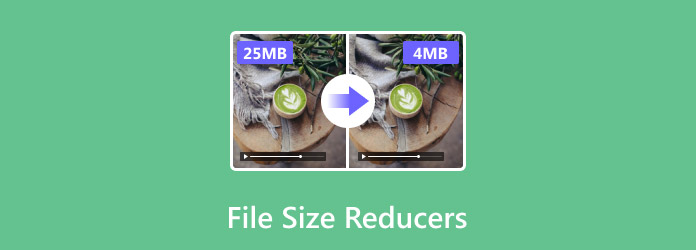
Parte 1. Los 4 mejores reductores de tamaño de archivo en el escritorio
El estándar para un gran reductor de tamaño de archivo es que puede comprimir el tamaño de su video drásticamente; tiene una interfaz fácil de usar, procesamiento rápido y más. Casi todas las aplicaciones de software que presentaremos en esta parte tienen estas características. Lea esta parte detenidamente para conocer los cuatro mejores reductores de tamaño de archivo para su dispositivo Windows o Mac.
Tipard Video Converter Ultimate
Tipard Video Converter Ultimate está en la parte superior de nuestra lista porque cumple con todos los estándares de un gran compresor de archivos. Tipard Video Converter Ultimate no es solo un compresor de video; está repleto de muchas funciones de edición avanzadas, como fusión de video, recortador de video, corrección de color, eliminación de marca de agua de video y más. Además, admite casi todos los formatos de archivo, como MP4, AVI, MKV, MOV, VOB, FLV, WMV y más de 500. Entonces, si está buscando un reductor de tamaño de video AVI, esta herramienta es lo que está buscando. Además, con su función de compresor de video, puede ajustar el tamaño, el formato, la resolución y la tasa de bits de su video. Lo bueno de esta herramienta es que tiene una interfaz de usuario sencilla, lo que la convierte en una herramienta fácil de usar.
Pros:
- 1. Interfaz de software fácil de usar.
- 2. Admite resoluciones 4K, 5K, 8K y HD.
- 3. Le permite seleccionar el formato de salida para su video.
- 4. Descargable en todas las plataformas de medios cruzados, incluidas Windows, Mac y Linux.
Contras:
- Debe comprar la aplicación antes de acceder a sus características únicas.
Cómo reducir el tamaño del archivo usando Tipard Video Converter Ultimate:
Paso 1Descargar Tipard Video Converter Ultimate en su dispositivo haciendo clic en el Descargar botón de abajo para Windows o Mac. Y luego, ejecute la aplicación en su dispositivo.
Paso 2Luego, en la siguiente interfaz, haga clic en el Herramientas panel y seleccione el Compresor de vídeo .
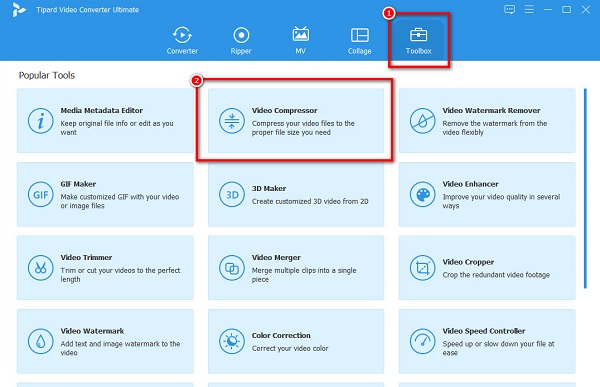
Paso 3En la siguiente interfaz, haga clic en el más (+) botón de firmar para subir el video que desea comprimir.
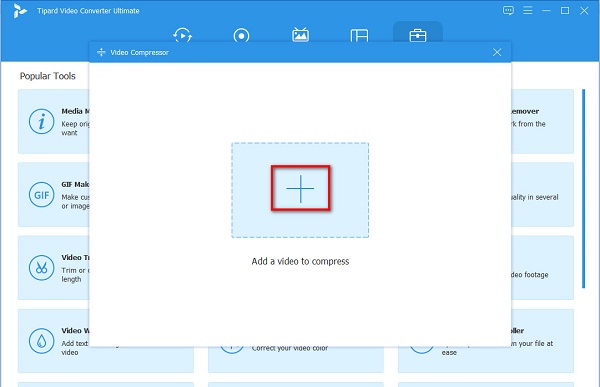
Paso 4Y luego, haga clic en el flecha arriba / abajo o puede mover el botón control deslizante para ajustar el tamaño de su video.
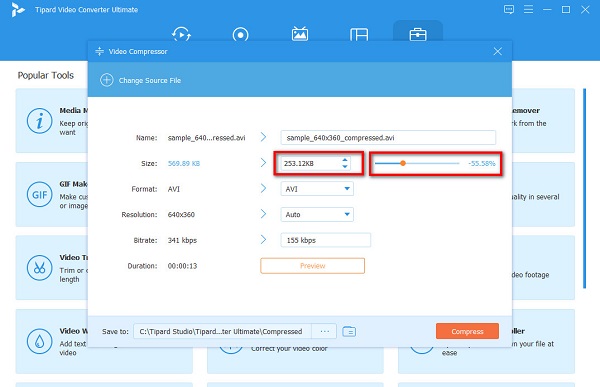
Paso 5Por último, haga clic en el Comprimir una vez que reduzcas el tamaño de tu video. Una vez que haga clic en el botón Comprimir, Tipard Video Converter Ultimate guardará automáticamente su video en los archivos de su computadora.
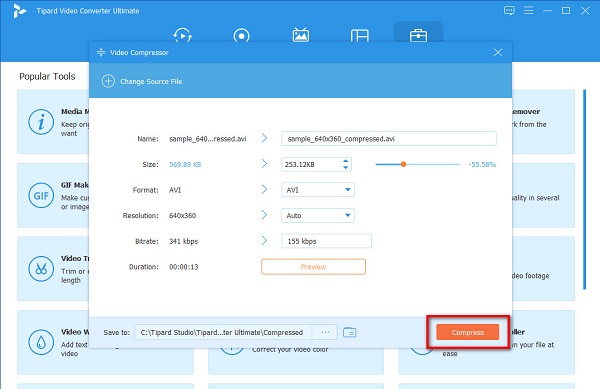
7-Zip
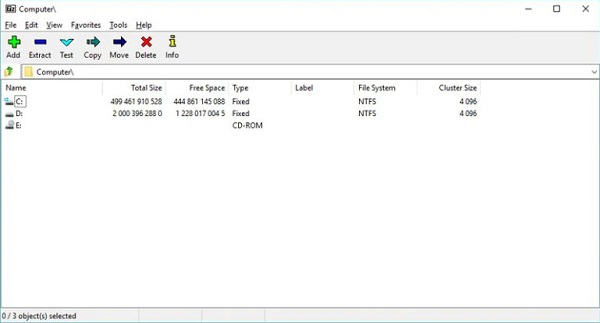
7-Zip es uno de los reductores de tamaño de archivo de video más conocidos. Este compresor de archivos es un programa de código abierto, lo que significa que puede editar o modificar sus códigos. Además, admite muchos formatos de archivo, como MP4, AVI, MOV, MKV, FLV, etc. Además, 7-Zip recibe continuamente actualizaciones y mejoras para un mayor desarrollo de la aplicación. También puede generar contraseñas para sus archivos comprimidos porque permite la creación de protección con contraseña.
Pros:
- 1. Es una herramienta fácil de usar.
- 2. Puede crear archivos 7z autoextraíbles.
- 3. Es de descarga gratuita.
Contras:
- 1. Solo funciona en dispositivos Windows.
- 2. Utiliza muchos recursos del sistema.
PeaZip
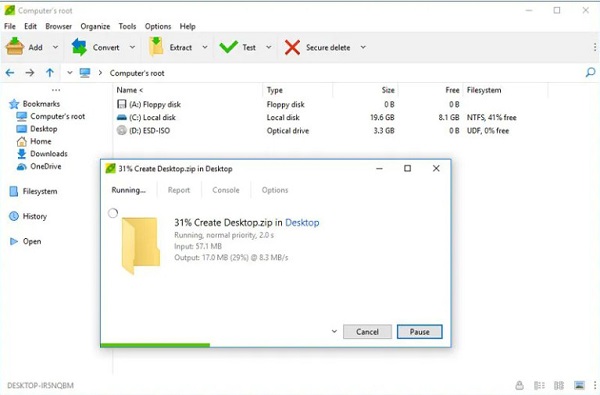
Otro compresor de archivos gratuito que puede usar para reducir el tamaño de su archivo es PeaZip. Este compresor de archivos es compatible con dispositivos Windows y Linux. Además, admite más de 150 formatos de archivo, más que los programas gratuitos que puede encontrar en Internet. Y al igual que 7-Zip, esta aplicación de software también es un programa de código abierto. Lo fantástico de PeaZip es que este programa te permite buscar vistas en miniatura y cifrar archivos comprimidos.
Pros:
- 1. Admite más de 150 formatos de archivo.
- 2. Se actualiza continuamente.
- 3. Es un programa gratuito y de código abierto.
Contras:
- Tiene una interfaz de usuario difícil de navegar.
WinZip
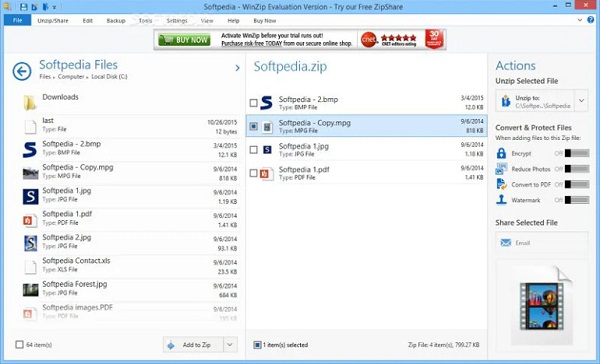
WinZip seguramente estará en la lista si está buscando el mejor software para reducir el tamaño de video. Muchos prefieren usar esta herramienta porque les permite comprimir, proteger, compartir y descomprimir fácilmente sus archivos. Además, tiene una función en la que puede conectar varias cuentas de almacenamiento en la nube, como Google Drive, OneDrive y Dropbox. Lo notable de esta herramienta es que te permite comprimir archivos grandes y enviarlos por correo.
Pros:
- 1. Tiene una interfaz de usuario fácil de usar.
- 2. Tiene otras funciones, como comprimir, proteger y compartir.
- 3. Dispone de herramientas de gestión avanzadas.
Contras:
- Compatible solo con dispositivos Windows.
Parte 2. Los 3 reductores de archivos más asombrosos en línea
Las herramientas en línea son muy útiles cuando se trata de conveniencia. Muchos compresores de archivos en línea son gratuitos y seguros de usar. Sin embargo, en esta parte, solo presentaremos los tres mejores reductores de tamaño en línea más sorprendentes.
Comprimimos
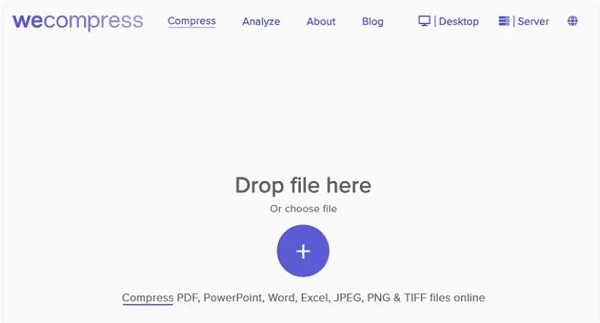
Comprimimos es un reductor de tamaño de archivo en línea que usan muchos principiantes. Al igual que otras aplicaciones en línea, esta herramienta en línea es de uso gratuito. Tampoco necesita preocuparse por la seguridad de sus archivos porque son seguros de usar. Además, te permite comprimir todo tipo de archivos, como PDF, PowerPoint, Excel y Word. Además, WeCompress puede comprimir por lotes sus archivos.
Pros:
- 1. Tiene un proceso de compresión rápido.
- 2. Es 100% seguro de usar.
- 3. Es una herramienta para principiantes.
- 4. Puede acceder a él en todos los navegadores web, como Google y Firefox.
Contras:
- Su versión gratuita limita los archivos que puedes comprimir.
FreeConvert
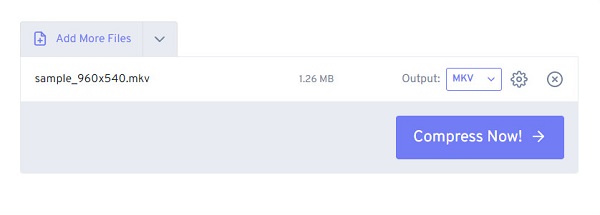
Otro excelente online redimensionador de video es FreeConvert. Se puede acceder a esta aplicación en línea en casi todos los navegadores web, incluidos Google, Firefox y Safari. Además, como ocurre con la mayoría de los programas en línea, FreeConvert es gratuito y seguro. Y si está buscando un reductor de tamaño de video MP4 en línea de forma gratuita, esta herramienta en línea es adecuada porque es compatible con los formatos de archivo de video más comunes, incluido MP4.
Pros:
- 1. Puede elegir archivos de su dispositivo, Google Drive o Dropbox.
- 2. Tiene una interfaz de usuario sencilla.
- 3. Puede seleccionar el tamaño de destino para comprimir.
Contras:
- Tiene muchos anuncios molestos que pueden ser perturbadores.
Zamzar
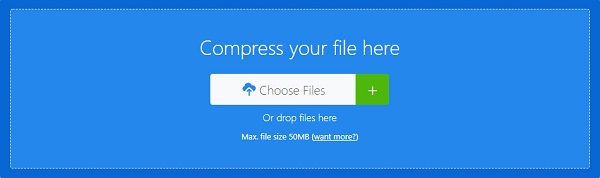
Zamzar es un compresor de archivos en línea que le permite comprimir imágenes, videos y archivos de documentos. Admite los formatos de archivo más estándar, como PNG, JPG, AVI, MOV, DOC, PDF, GIF y más. Además, también es una sombra para usar la herramienta, y puedes acceder a ella de forma gratuita. Además, es una aplicación fácil de usar porque tiene una interfaz de usuario intuitiva. También es compatible con casi todos los sistemas operativos, incluidos Windows, Mac y Linux.
Pros:
- 1. Es conveniente de usar.
- 2. No necesita suscribirse.
- 3. Siempre actualiza la velocidad de conversión.
Contras:
- Es una herramienta dependiente de Internet.
Parte 3. Las 2 mejores aplicaciones para reducir el tamaño de archivo en el teléfono
Si está utilizando un teléfono inteligente, también hay aplicaciones que puede descargar para reducir el tamaño de su video. Y si está buscando un software para reducir el tamaño de video sin perder calidad, entonces tenemos aplicaciones para usted. Lea esta parte detenidamente para conocer las dos mejores aplicaciones para reducir el tamaño de los archivos.
Pixlr
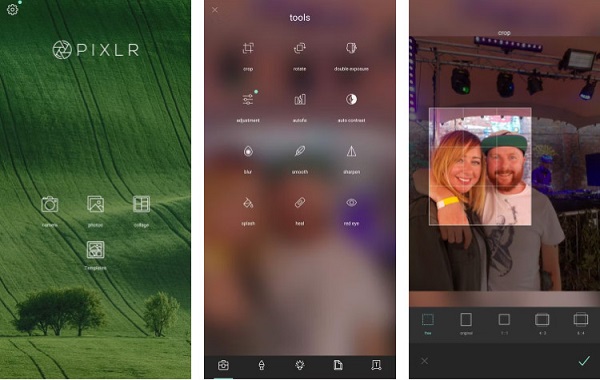
Pixlr es una famosa aplicación de edición de video que puedes descargar en Android. No solo edita y recorta fotos; también te permite cambia el tamaño de tu video. Además, puedes crear un collage de imágenes con muchos estilos diferentes. Con su función de ajuste, puede reducir el tamaño de su archivo. Además de eso, tiene una interfaz de usuario sencilla, por lo que es fácil de usar.
Pros:
- 1. Gratis para descargar.
- 2. Puede importar videos desde su dispositivo o en su nube.
- 3. Es una aplicación fácil de usar.
Contras:
- Solo disponible en teléfonos Android.
Adobe Photoshop Express
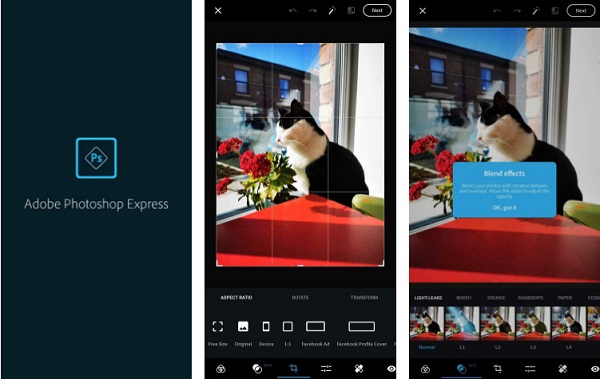
Si desea utilizar una aplicación más profesional, Adobe Photoshop Express es la aplicación adecuada para usted. Adobe Photoshop Express tiene muchas funciones de edición que puede usar para realzar y mejorar su video. Otros usuarios no saben que le permite cambiar el tamaño de su imagen. Además, admite los formatos de imagen más comunes, incluidos PNG, JPG y JPEG.
Pros:
- 1. Te permite editar tus imágenes.
- 2. Descargable en Play Store y Appstore.
Contras:
- Tiene una interfaz difícil de operar.
Parte 4. Preguntas frecuentes sobre los mejores reductores de tamaño de archivo
¿Es 7-Zip mejor que PeaZip?
PeaZip es una herramienta increíble para comprimir tus archivos. Sin embargo, muchos recomiendan 7-Zip debido a sus potentes funciones y su interfaz más sencilla.
¿Cómo reduzco el tamaño de mi video sin perder calidad?
Para reducir el tamaño de su video sin pérdidas, puede usar Tipard Video Converter Ultimate para que puedas comprimir archivos sin perder la calidad de tu video.
¿Puedo comprimir videos usando VLC?
Sí. El reproductor multimedia VLC no es solo un reproductor multimedia estándar. También tiene una función donde puedes comprimir el tamaño de tus videos.
Conclusión
Ahora que sabes lo mejor reductores de tamaño de archivo, puede elegir cuál usar entre ellos. Pero si quieres tener el compresor de archivos más potente, descarga Tipard Video Converter Ultimate ahora.







